Il existe de nombreuses solutions pour synchroniser des fichiers depuisordinateur à ordinateur sous Linux. Sur Addictivetips, nous avons couvert Rsync, Syncthing et Resilio sync. Une autre solution de synchronisation de fichiers que les utilisateurs de Linux peuvent essayer est Daemon Sync. Il s'agit d'un logiciel propriétaire qui permet aux utilisateurs de synchroniser leurs données entre des ordinateurs, y compris des smartphones (iOS / Android).
Installer Daemon Sync
L'installation de Daemon Sync sur Linux est limitée à seulement quelques distributions Linux sélectionnées.
Ubuntu / Debian et dérivés
Officiellement, Daemon Sync ne prend en charge que Ubuntu,Debian et d'autres systèmes d'exploitation Linux qui utilisent également des packages Debian. Il n'y a pas de PPA ou de référentiel de logiciels autonome, et il semble que la version Linux de Daemon Sync soit «serveur uniquement». Pourtant, il est agréable de voir qu'il y a au moins un peu de support pour la plate-forme.
Pour démarrer l'installation, accédez au site Web de Daemon Sync et cliquez sur le bouton de téléchargement. Il devrait détecter automatiquement que vous utilisez Linux. CD dans le ~ / Téléchargements dossier.
cd ~/Downloads
Ensuite, ouvrez un terminal et utilisez le dpkg outil pour installer le package serveur.
Remarque: Daemon Sync commercialise son programme Linux en tant que logiciel serveur, mais il fonctionnera aussi bien sur les ordinateurs de bureau Ubuntu / Debian que sur les serveurs.
sudo dpkg -i daemonsync_*_amd64.deb
ou
sudo dpkg -i daemonsync_*_i386.deb
Installation du package du serveur Daemon Sync à l'intérieurUbuntu, Debian ou leurs dérivés ne fonctionnent pas tout de suite. En raison de la façon dont les paquets Debian fonctionnent parfois, il a des problèmes de dépendance, et l'utilisateur doit les corriger.
Dans la ligne de commande, le moyen le plus simple de résoudre ce problème consiste à utiliser le -F drapeau dans le Apte directeur chargé d'emballage.
sudo apt install -f
Lorsque vous exécutez le install -f , il diagnostique automatiquement les packages manquants nécessaires et les installe rapidement.
Après cela, Daemon Sync devrait s'installer correctement. Si pour une raison quelconque, ce n’est pas le cas, c’est une bonne idée dpkg commande une fois de plus. Cette fois dpkg n'aura aucune erreur.
Autres Linux
Comme indiqué précédemment, l'application Daemon Sync ne fonctionne pasavoir un support officiel pour les utilisateurs Linux en dehors d'Ubuntu et Debian. Cependant, il existe des moyens de faire fonctionner ce programme. Une chose à garder à l'esprit lorsque vous suivez ces instructions, cependant: Daemon Sync n'est installable que via un paquet Debian, donc sa décompilation pour votre distribution Linux peut ne pas fonctionner du tout.
Suivez ces étapes à vos risques et périls. Si vous ne pouvez pas le faire fonctionner sur une configuration non Ubuntu / Debian, il peut être préférable de créer une machine virtuelle qui exécute Daemon Sync sur votre serveur ou PC.
Convertir DEB en RPM
Probablement la meilleure chance pour obtenir ce logicieltravailler sur des distributions Linux qui utilisent des packages RPM, c'est les convertir à l'aide de l'outil Alien. Alien n'est pas parfait, mais il fait un excellent travail d'analyse des packages étrangers et de les convertir en quelque chose de plus utilisable.
Remarque: Alien peut également convertir des packages Slackware.
Veuillez comprendre qu'Alien n'a aucun moyen dedéterminer les dépendances à traduire pour RPM. Il est préférable d'étudier ceux que Daemon Sync installe sur Ubuntu / Debian et de rechercher les équivalents Fedora / OpenSUSE.
Téléchargez la dernière version de Daemon Sync et suivez notre guide ici pour savoir comment le convertir en RPM.
Décompiler le paquet DEB
Il est relativement connu que Debianles fichiers de package ne sont que des archives AR avec des fichiers à l'intérieur. Si vous extrayez les bonnes données, il y a de fortes chances que vous puissiez faire fonctionner le programme. Il est difficile de suivre cette route, car les dépendances pour d'autres distributions Linux ne correspondront pas à celles sur Ubuntu / Debian. Pour de meilleurs résultats, étudiez ce que Daemon Sync installe quand apt install -f s'exécute et essayez de trouver les packages équivalents pour votre système d'exploitation.
Lorsque vous avez téléchargé la dernière version de Daemon Sync, suivez notre guide pour savoir comment déconstruire manuellement les paquets Debian.
Utilisation de Daemon Sync
Le programme Daemon Sync est assez facile à utiliserpar rapport à de nombreux autres outils de synchronisation. Il n'y a pas de services systemd à activer, de fichiers à déplacer ou d'autorisations à configurer. À la place, l'utilisateur installe le programme serveur, télécharge l'application Android ou iOS et se connecte aux deux.
Pour commencer à utiliser le programme Daemon Sync, ouvrez un nouvel onglet de navigateur et entrez l'URL suivante:
http://localhost:8084
Utilisez-vous un serveur distant sur votre réseau? Si tel est le cas, vous devrez d'abord trouver l'adresse IP distante du serveur. Pour ce faire, SSH dans le serveur et exécutez adresse ip.

ip addr show | grep 192.168
Fonctionnement adresse ip en collaboration avec grep filtrera toutes les informations, mais l'adresse IP locale du serveur avec le routeur. Copiez cette adresse, ouvrez un nouvel onglet de navigateur et entrez cette adresse pour accéder à l'interface:
http://local-server-ip:8084
Ouvrez l'application mobile et elle sera automatiquementdétecter tout serveur Daemon Sync exécuté sur le réseau. Après cela, vous serez invité à saisir un code d'accès pour y accéder. Revenez à l'onglet du navigateur, entrez le bon code PIN et tout devrait commencer à fonctionner.
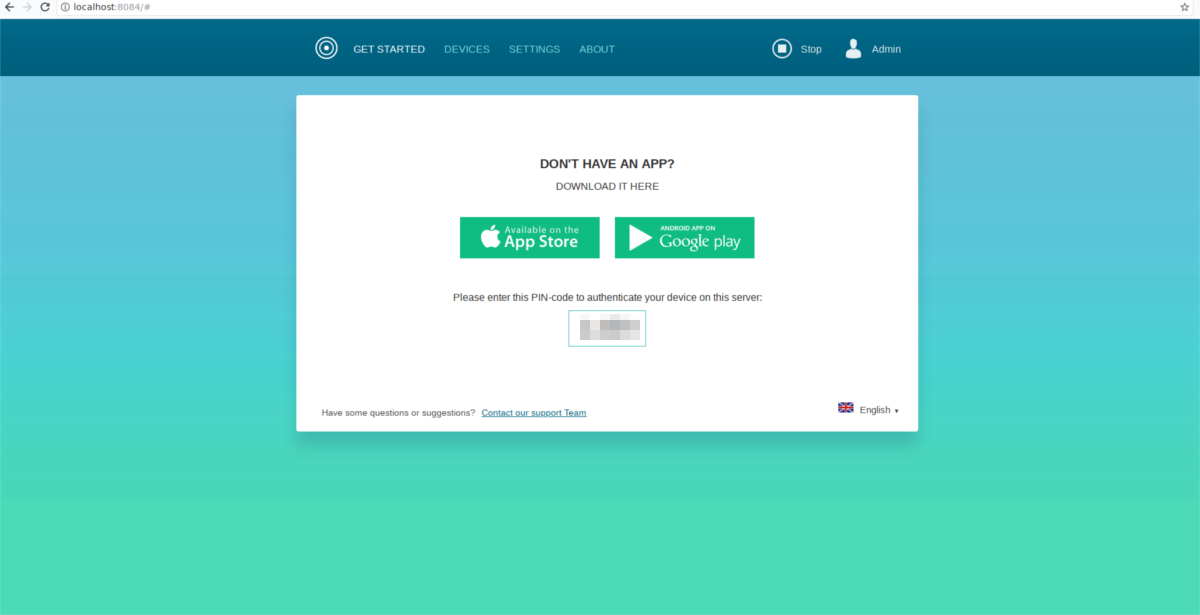
Synchronisez toutes les photos et vidéos sur le serveur en cliquant sur «paramètres» dans l'application, puis modifiez les paramètres de synchronisation sur «automatique».
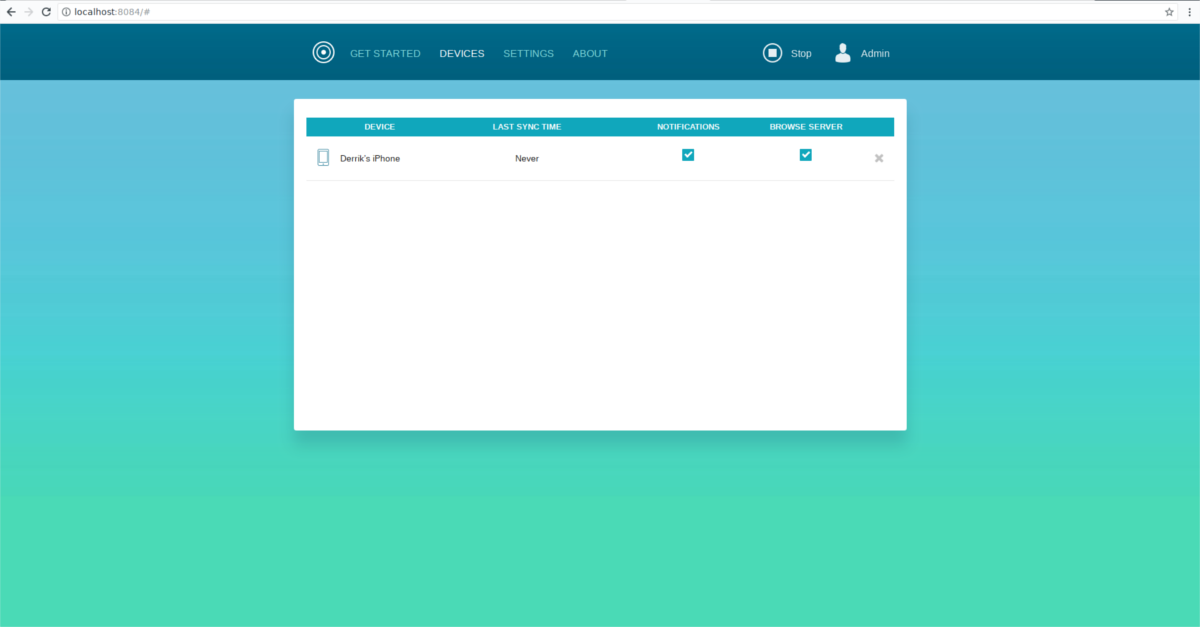
Les médias dans Daemon Sync sont accessibles à l'adresse / media / DAEMONSyncStorage /.






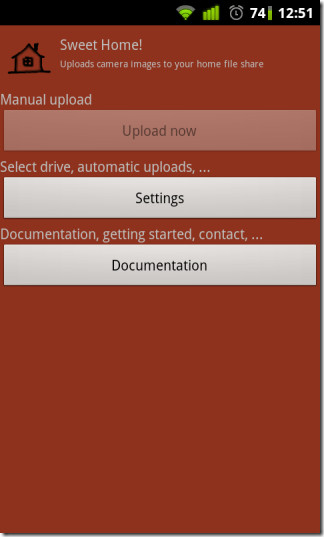






commentaires